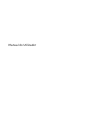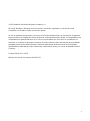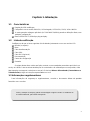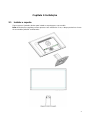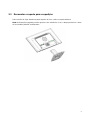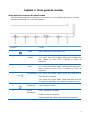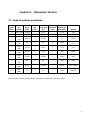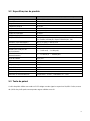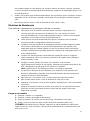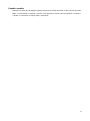HP V222 21.5-inch Monitor Manual do usuário
- Tipo
- Manual do usuário

Manual do Utilizador

1
© 2015 Hewlett-Packard Development Company, L.P.
Microsoft, Windows e Windows Vista são marcas comerciais, registadas ou não, da Microsoft
Corporation nos Estados Unidos e/ou noutros países.
As únicas garantias para produtos e serviços da HP estão estabelecidas nas declarações de garantia
expressas que os acompanham. Neste documento, nenhuma declaração deverá ser interpretada como
constituindo uma garantia adicional. A HP não se responsabiliza por erros técnicos ou editoriais ou
omissões no conteúdo do presente documento. Este documento contém informações de propriedade
protegidas pelas leis de direitos de autor. Nenhuma parte deste documento pode ser fotocopiada,
reproduzida ou traduzida para outro idioma sem a autorização prévia, por escrito da Hewlett-Packard
Company.
Primeira Edição (Fev. 2015)
Número da Parte do Documento: 814799-131

2
Capítulo 1. Introdução
1.1 Características
Regulação OSD multilingue
Compatível com os modos IBM VGA, VGA alongado, VESA VGA, SVGA, XGA e WXGA
A vasta gama de voltagens aplicáveis (AC 100-240V 50/60Hz) permite a utilização direta, sem
qualquer configuração.
Norma VESA DDC1/ 2B do tipo plug-and-play.
1.2 Lista de verificação
Certifique-se de que os itens seguintes são facultados juntamente com o seu monitor LCD.
Monitor (e suporte)
Base
Cabo de alimentação
Cabo VGA
Cabo DVI (Opcional)
Documentação
Cartaz de configuração
Garantia
Se algum destes itens estiver em falta, contacte o seu revendedor para obter apoio técnico e
serviço ao cliente. Para encontrar atualizações do controlador e de software para o seu produto, visite
http://www.hp.com/support e selecione o seu país. Selecione Drivers & Downloads (Controladores e
Transferências) e siga as instruções apresentadas no ecrã.
1.3 Informações regulamentares
Para informações de segurança e regulamentares, consulte o documento Avisos do produto
fornecido com o monitor.
Nota: Certifique-se de que guarda a embalagem original e todos os materiais de
acondicionamento, para futuro transporte.

3
Capítulo 2. Instalação
2.1 Instalar o suporte
Siga os passos ilustrados abaixo para instalar o suporte para o seu modelo.
Nota: As ilustrações seguintes servem apenas como referência. O aro, a tampa posterior e a base
do seu modelo poderão ser diferentes.

4
2.2 Ligar o seu monitor ao computador
1. Desligue o seu computador e retire a respetiva ficha da corrente.
2. Para funcionamento em modo analógico, ligue a extremidade de 15 pinos do cabo de sinal à porta
VGA do monitor e a ficha de saída VGA à traseira do seu computador. Para funcionamento em
modo digital, ligue o cabo DVI à porta DVI do monitor e à porta DVI da traseira do computador. Fixe
o cabo apertando os parafusos de ambas as extremidades do cabo de sinal.
3. Ligue uma extremidade do cabo de alimentação ao ecrã e, em seguida, ligue a outra extremidade
do mesmo à tomada elétrica mais próxima.
AVISO! Para reduzir o risco de eletrocussão ou danos no equipamento:
• Não desative a função de ligação à terra do cabo de alimentação. A ficha com ligação à terra é um
importante dispositivo de segurança.
• Ligue o cabo de alimentação a uma tomada elétrica (com ligação à terra) que seja sempre de fácil
acesso.
• Desligue o equipamento, retirando o cabo de alimentação da tomada elétrica.
• Para sua segurança, não coloque nada sobre as fichas ou cabos de alimentação. Disponha-os de
forma a que ninguém possa, acidentalmente, calcá-los ou tropeçar neles. Não puxe pela ficha ou
cabo. Ao retirar o cabo da tomada elétrica, segure-o pela sua ficha.
4. Ligue o computador e o monitor. Se o monitor apresentar uma imagem, a instalação foi concluída
com sucesso. Se o monitor não apresentar uma imagem, verifique todas as ligações.
Cuidados: 1. Para a instalação, efetue a ligação do cabo de sinal, antes de ligar o cabo de
alimentação à tomada elétrica, para evitar provocar danos no monitor.
2. Durante a instalação, segure, com a mão, a estrutura frontal pelo seu centro de
gravidade, para evitar deixar cair o monitor e danificá-lo.
1 2 3
Visão geral das portas do monitor:
1. Entrada de fonte de alimentação AC
2. Entrada de sinal DVI
3. Entrada de sinal VGA

5
2.3 Desmontar o suporte para a expedição
Prima o botão do clipe situado na parte superior do visor e retire o suporte da base.
Nota: As ilustrações seguintes servem apenas como referência. O aro, a tampa posterior e a base
do seu modelo poderão ser diferentes.

6
Capítulo 3. Visão geral do monitor
Visão geral dos controlos do painel frontal
Nota: A ilustração seguinte serve apenas como referência. O seu modelo poderá ter um ícone de
botão de apresentação no ecrã (OSD) diferente.
Controlo
Função
1
Menu
Abre, seleciona ou sai do menu OSD
2
-
Menos
Se o menu OSD estiver ligado, prima para navegar para
trás, através do menu OSD e diminua os níveis de
regulação.
3
+
Mais
Se o menu OSD estiver ligado, prima para navegar para a
frente, através do menu OSD e aumente os níveis de
regulação.
4
OK/
OK/Automático
Se o menu OSD estiver ligado, prima para selecionar os
itens de menu realçados.
Se o menu OSD estiver inativo, prima para ativar a função
de regulação automática, para otimizar a imagem do ecrã.
5
Alimentação
Liga e desliga o monitor
6
LED de
alimentação
Azul = Totalmente carregado
Âmbar = Modo de suspensão
Âmbar intermitente = Modo temporizador de suspensão

7
Capítulo 4. Instruções de funcionamento
4.1 Interruptor de Ligar/Desligar (ON/OFF)
Prima o botão para ligar/desligar o seu monitor.
Nota: O interruptor ON/OFF não desliga o seu monitor da voltagem principal. Para desligar
completamente a voltagem principal, retire a ficha da tomada elétrica.
4.2 Indicador de energia
O LED de energia fica azul quando o monitor está a funcionar normalmente. Se o monitor estiver a
funcionar no modo de poupança de energia, o indicador muda para âmbar. Quando o monitor é
desligado, o indicador apaga-se.
4.3 Funções do menu
Asfunções seguintes do seu monitor podem ser acedidas e reguladas, utilizando o sistema (menu)
do visor no ecrã.
1. Se o monitor não estiver ligado, prima o botão "Power" (Energia) para o ligar.
2. Prima o botão "Menu" (Menu) para ativar o menu OSD. Será mostrado o menu OSD principal.
3. Para ver o menu ou submenu principal, prima o "+" no painel frontal do seu monitor para
percorrer o ecrã para cima, ou o "-" para percorrer o mesmo para baixo. Em seguida, prima o
botão "OK" para selecionar uma função realçada.
Quando o realce chegar ao fundo do menu, volta para o topo do mesmo. Quando o realce
chegar ao topo do menu, volta para o fundo do mesmo."
4. Para regular a opção selecionada, prima o botão "+" ou "-".
5. Selecione "Save" (Guardar) e retroceder. Se não pretende guardar a definição, selecione
"Cancel" (Cancelar) a partir do submenu, ou "Exit" (Sair) a partir do menu principal.
6. Prima o botão “Menu” para sair do menu OSD.

8
Capítulo 5. Informação Técnica
5.1 Modo de exibição predefinido
Prede
finido
Formato
dos
Pixéis
Freq.
Horiz.
(kHz)
Polarid
ade
Horiz.
Freq. Vert.
(Hz)
Polaridad
e Vert.
Relógio de
Píxel (MHz)
Origem
1
640 x 480
31,469
-
59,94
-
25,175
VGA
2
800 x 600
37,879
+
60,317
+
40
VESA
3
1024 x
768
48,363
-
60,004
-
65
VESA
4
1280 x
720
45
+
60
+
74,25
VESA/CEA-86
1D
5
1280 x
800
49,702
-
59,81
+
83,5
CVT
6
1280 x
1024
63,98
+
60,02
+
108
VESA
7
1440 x
900
55,935
-
59,887
+
106,5
DMT
8
1600 x
900
60
+
60
+
108
DMT
9
1680 x
1050
65,29
-
59,954
+
146,25
CVT 1,76MA
10
1920 x
1080
67,5
+
60
+
148,5
CEA-861
Nota: O modo de exibição predefinido está sujeito a alterações sem aviso prévio.

9
5.2 Especificações do produto
Tamanho
Modelos de ecrã de 54,61cm/21,5" polegadasde largura
Resolução máx.
1920 x 1080 a 60 Hz
Resolução recomendada
1920 x 1080 a 60 Hz
Frequência horizontal
24-80 kHz
Frequência vertical
50-60 Hz
Tamanho visualizável
476,64 x 268,11 mm
Ângulo visualizável
90 (H) 65 (V)
Ângulo de inclinação
-5º a 22º
Frequência de pixéis
170 MHz
Funções OSD
Brilho, Contraste, Controlo de Imagem, Controlo OSD, Idiomas,
Cor, Gestão, Informação, Repor Predefinições, Sair
Tamanho (com embalagem)
567 (C) x 126(L) x 396 (A) mm
Peso bruto/ Peso total
3,3 KG / 4,5 KG
Alimentação elétrica
100-240 VAC, 50/60Hz
Altitude (em condições de
funcionamento)
0 ~ 5.000 m (0 ~16.400 pés)
Altitude (em condições de
armazenamento)
0 ~ 12.192 m (0 ~ 40.000 pés)
Sinal de entrada
VGA, DVI
Contraste
600: 1
Brilho
200 cd/m
2
Tempo de resposta
5 ms
Cor exibida
16,7 M
Potência (máx.)
25W
Ambiente operacional
Temperatura: 5-35℃; Humidade: 20% ~ 80%
Ambiente de armazenamento
Temperatura: -20-60℃; Humidade: 5% ~ 95%
5.3 Teste do painel
O rácio de pixéis válidos em cada ecrã LCD atinge um valor igual ou superior a 99,99%. Porém, menos
de 0,01% dos pixéis pode causar pontos negros exibidos no ecrã.

10
A - Diretrizes de Segurança e Manutenção
Informação de Segurança Importante
O monitor inclui um cabo de alimentação. Se for utilizado outro cabo, utilize apenas a fonte de
alimentação e ligação apropriadas a este monitor. Para obter informações acerca do cabo de
alimentação apropriado para utilizar com o monitor, consulte o documento "Avisos do Produto"
fornecido com o monitor.
AVISO! Para reduzir o risco de eletrocussão ou danos no equipamento:
Não desative a função de ligação à terra do cabo de alimentação. A ficha com ligação à
terra é um importante dispositivo de segurança.
Ligue o cabo de alimentação a uma tomada elétrica (com ligação à terra) que seja sempre
de fácil acesso.
Desligue o equipamento, retirando o cabo de alimentação da tomada elétrica.
Para sua segurança, não coloque nada sobre as fichas ou cabos de alimentação.
Disponha-os de forma a que ninguém possa, acidentalmente, calcá-los ou tropeçar neles.
Não puxe pela ficha ou cabo. Ao retirar o cabo da tomada elétrica, segure-o pela sua ficha.
Para reduzir o risco de lesão grave, leia o Guia de Segurança e Conforto. Descreve a estação de
trabalho adequada, a configuração, a postura e os hábitos de saúde e trabalho para utilizadores de
computadores, facultando informação importante acerca da segurança elétrica e mecânica. Este
guia está disponível na Internet, em http://www.hp.com/ergo e/ou no CDde documentação, se este
vier incluído com o monitor.
ATENÇÃO: Para proteger o monitor, assim como o computador, ligue todos os cabos de
alimentação do computador e dos dispositivos periféricos (tais como o monitor, a impressora ou o
scanner) a um dispositivo contra picos de corrente, tal como uma extensão com uma proteção
contra picos de corrente, como uma extensão ou UPS (fonte de alimentação ininterrupta). Nem
todas as extensões estão protegidas contra picos de corrente; as extensões têm de estar
devidamente identificadas como tendo esta característica. Utilize uma extensão que tenha uma
política de substituição de componentes, para que se possa substituir o equipamento no caso de
falhar a proteção contra picos.
Utilize o mobiliário apropriado e do tamanho correto que seja concebido para suportar devidamente
o seu monitor LCD HP LCD.
AVISO! Os monitores LCD que estejam indevidamente apoiados em armários, estantes,
prateleiras, secretárias, altifalantes, arcas ou carrinhos podem cair e provocar uma lesão pessoal.
Deve ter-se o cuidado de encaminhar todos os cabos e fichas ligados ao monitor LCD, para que não
seja possível puxá-los, agarrá-los ou tropeçar neles.
Precauções de Segurança
Utilize apenas uma fonte de alimentação e ligação compatível com este monitor, conforme
indicado na etiqueta/placa traseira do mesmo.
Certifique-se de que a potência de amperagem total dos produtos ligados à tomada não
excede a classificação de corrente da tomada elétrica, e que a potência de amperagem total

11
dos produtos ligados ao cabo elétrico não excede a potência do mesmo. Observe a etiqueta
com as características de alimentação para determinar a potência de amperagem (Amps ou A)
de cada dispositivo.
Instale o seu monitor perto de uma tomada elétrica que seja de fácil acesso. Desligue o monitor,
agarrando a ficha com firmeza e puxando-a da tomada. Nunca desligue o monitor puxando o
cabo.
Não coloque objectos sobre o cabo de alimentação. Não calque o cabo.
Diretrizes de Manutenção
Para melhorar o desempenho e prolongar a vida do seu monitor:
Não abra a caixa do monitor, nem tente reparar o produto. Regule apenas os
controlos descritos nas instruções de utilização. Se o seu monitor não está a
funcionar devidamente ou sofreu alguma queda ou danos, contacte o seu vendedor,
revendedor ou fornecedor de serviços autorizado da HP.
Utilize apenas uma fonte de alimentação e ligação compatível com este monitor,
conforme indicado na etiqueta/placa traseira do mesmo.
Certifique-se de que a potência de amperagem total dos produtos ligados à tomada
não excede a classificação de corrente da tomada elétrica e que a potência de
amperagem total dos produtos ligados ao cabo não excede a potência do mesmo.
Verifique a etiqueta de energia para determinar a potência de amperagem (AMPS ou
A) de cada dispositivo.
Instale o seu monitor perto de uma tomada que seja de fácil acesso. Desligue o
monitor, agarrando a ficha com firmeza e puxando-a da tomada. Nunca desligue o
monitor puxando o cabo.
Desligue o monitor quando não estiver a ser utilizado. Pode aumentar
significativamente a duração do seu monitor, utilizando um programa de proteção de
ecrã e desligando o monitor quando não estiver a ser utilizado.
Nota: A garantia da HP não abrange monitores com imagem "queimada".
As ranhuras e aberturas da caixa destinam-se a ventilação. Estas aberturas não
devem ser bloqueadas ou tapadas. Nunca introduza objetos de nenhum tipo pelas
ranhuras da caixa ou outras aberturas.
Não deixe cair o seu monitor, nem o coloque sobre uma superfície instável.
Não coloque objetos sobre o cabo de alimentação. Não pise o cabo.
Mantenha o seu monitor num local bem ventilado, afastado da luz, calor ou humidade
excessivos.
Aquando da remoção da base do monitor, deve pousá-lo com a parte frontal virada
para baixo e sobre uma superfície suave, para evitar que aquele seja riscado,
deteriorado ou partido.
Limpar o seu monitor
1. Desligue o monitor e o computador.
2. Desligue o monitor da tomada de alimentação.
3. Limpe os plásticos do monitor com um pano limpo e humedecido com água.
4. Limpe o ecrã do monitor com uma solução de limpeza antiestática para ecrãs.
CUIDADO: Não utilize benzeno, diluente, amoníaco ou outras substâncias voláteis para
limpar a caixa ou o ecrã do monitor. Estes químicos podem danificar o acabamento da caixa,
bem como o ecrã.

12
Expedir o monitor
Mantenha a caixa da embalagem original numa área de armazenamento. Pode precisar dela mais
tarde, se movimentar ou expedir o monitor. Para preparar o monitor para a expedição, consulte o
Capítulo 2 "Desmontar o suporte para a expedição".

13
B - Resolução de Problemas
Resolução de problemas comuns
Abaixo são mostrados possíveis problemas, motivos e soluções recomendadas:
Problemas
Soluções
O indicador de energia
LED não está aceso
Certifique-se de que o botão Power (Ligar) está ligado e o cabo de
alimentação está devidamente ligado a uma tomada com ligação à terra e ao
monitor.
Selecione "Management" (Gestão) no menu OSD, antes de selecionar o
indicador de energia no painel. Verifique se o Indicador de Energia do Painel
está definido como Off (Desligado). Se estiver, defina-o para On (Ligado).
Nada é exibido no ecrã
Ligue o cabo de alimentação. Ligue o monitor.
Ligue corretamente o cabo de vídeo. Para mais informações, consulte o
capítulo "Instalação".
Prima qualquer tecla no seu teclado, ou mova o seu rato para desativar a
proteção de ecrã.
Imagem desfocada ou
escura. Imagem não
centrada.
Prima o botão "Menu" (Menu) para ativar o menu OSD. Selecione "Image
Control" (Controlo de Imagem). Em seguida, selecione "Horizontal Position"
(Posição Horizontal) ou "Vertical Position" (Posição Vertical") para regular a
posição da imagem.
O sinal de entrada do
visor do ecrã está fora
do alcance válido.
Ligue o cabo de sinal VGA do monitor ao conetor VGA no computador.
Quando ligar o cabo de vídeo, certifique-se de que o computador está
desligado.
Após o seu computador ser reiniciado, entre em Modo de Segurança. Aplique
a definição suportada pelo seu monitor (Ver tabela 5.1 no Capítulo 5. B: Modo
de Exibição Predefinido). Reinicie o seu computador para ativar a nova
definição.
Imagem desfocada e
sobreposta.
Regule os controlos de contraste e brilho.
Certifique-se de que não é utilizada qualquer cabo de extensão ou caixa
comutadora. A HP sugere que ligue o seu monitor à porta de saída da placa
gráfica, situada na parte traseira do computador.
No caso da entrada VGA, a regulação automática resolverá os problemas
deste tipo.
A resolução ótima do
monitor não está
disponível.
Certifique-se de que a placa gráfica suporta a resolução óptima.
Certifique-se de que está instalado o controlador aplicável mais recente para a
placa gráfica. Para os sistemas HP e Compaq, poderá transferir os
controladores mais recentes para a placa gráfica em: www.hp.com/support.
Para outros sistemas, consulte o site Web da placa gráfica.
Plug-and-play não está
disponível
Para ativar a função plug-and-play para o seu monitor, deve ter um
computador e placa gráfica compatíveis com plug-and-play. Contacte o
fabricante do seu computador.
Verifique o cabo de vídeo do seu monitor. Certifique-se de que não há
pinos dobrados.
Certifique-se de que o controlador do monitor HP está instalado. Pode
descarregar o controlador do monitor HP em: www.hp.com/support

14
Problemas
Soluções (Continuação)
Desvanecimento,
cintilação ou efeito
ondulado
Mantenha o monitor afastado de dispositivos elétricos que possam causar
possíveis interferências elétricas.
Utilize a taxa de atualização máxima do monitor na resolução atual.
O "Modo de Suspensão"
está sempre ativado para
o monitor (LED amarelo).
Certifique-se de que o seu monitor está ligado.
A placa gráfica do seu computador deve estar fixa no compartimento.
Certifique-se de que o cabo de vídeo do seu monitor está corretamente
ligado ao seu computador.
Verifique o cabo de vídeo do seu monitor. Certifique-se de que não há
pinos dobrados.
Certifique-se de que o seu computador está a funcionar normalmente.
Prima a tecla Caps Lock e observe o LED de Caps Lock (disponível na
maioria dos teclados). O LED irá ligar ou desvanecer.
Assistência aos Produtos
Para mais informações sobre a utilização do seu monitor, vá a http://www.hp.com/support. Selecione o
seu país ou região, selecione Troubleshooting (Resolução de problemas) e digite o seu modelo na
janela de pesquisa, clicando depois no botão Go (Avançar) .
Nota: O guia de utilizador do monitor, bem como o material de consulta e controladores estão
disponíveis em http://www.hp.com/support.
Se a informação facultada no guia não responder às suas questões, pode contactar a assistência
técnica. Para assistência técnica nos E.U.A., vá a http://www.hp.com/go/contactHP. Para assistência
técnica a nível global, vá a http://welcome.hp.com/country/us/en/wwcontact_us.html.
Aqui pode:
• Conversar online com um técnico da HP
Nota: Quando a assistência por conversa não está disponível num determinado idioma, está
disponível em inglês.
• Encontrar números de telefone da assistência técnica
• Localizar um centro de serviço HP
Preparar-se para Contactar a Assistência Técnica
Se não consegue resolver um problema através das dicas de resolução de problemas desta secção,
poderá ter que contactar a assistência técnica. Quando ligar, tenha consigo a seguinte informação
disponível:
Número de modelo do monitor
Número de série do monitor
Data de compra na fatura
Condições em que o problema ocorreu
Mensagens de erro recebidas
Configuração de hardware
Nome e versão do hardware e software que está a utilizar
Localizar a Etiqueta de Classificação
A etiqueta de classificação do monitor faculta o número de produto e o número de série. Pode
necessitar destes números ao contactar a HP acerca do seu modelo de monitor.
A etiqueta de classificação está situada na parte traseira do monitor.
-
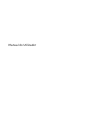 1
1
-
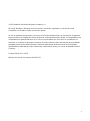 2
2
-
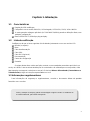 3
3
-
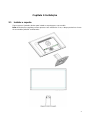 4
4
-
 5
5
-
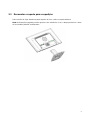 6
6
-
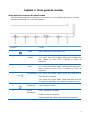 7
7
-
 8
8
-
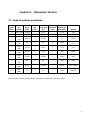 9
9
-
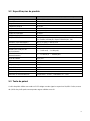 10
10
-
 11
11
-
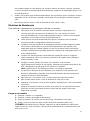 12
12
-
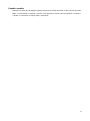 13
13
-
 14
14
-
 15
15
HP V222 21.5-inch Monitor Manual do usuário
- Tipo
- Manual do usuário
Artigos relacionados
-
HP Value 24-inch Displays Manual do usuário
-
HP Pavilion 22xw 21.5-inch IPS LED Backlit Monitor Guia de usuario
-
HP Pavilion 27c 27-in Curved Display Guia de usuario
-
HP EliteDisplay E233 23-inch Monitor Manual do usuário
-
HP EliteDisplay E273m 27-inch Monitor Guia de usuario
-
HP EliteDisplay E273q 27-inch Monitor Manual do usuário
-
HP Value 31.5-inch Displays Manual do usuário
-
HP EliteDisplay E240q 23.8-inch Monitor Manual do usuário
-
HP Value 24-inch Displays Manual do usuário